Win10重装系统是解决系统崩溃、性能缓慢或软件冲突等问题的一种有效方法。重装系统可以帮助用户清除不必要的文件和程序,恢复系统的原始状态,从而提升计算机的性能和稳定性。在重装之前,用户需要备份重要数据,并准备好Windows 10的安装介质,如U盘或DVD。重装过程相对简单,一般包括启动安装介质、选择安装选项、格式化系统分区、安装操作系统及一些后续设置等步骤。关键的一点是选择合适的安装方式,用户可以选择“清洁安装”以彻底删除所有数据,或“保留我的文件”以保留个人文件。
一、重装系统的准备工作
在进行Win10重装系统之前,用户需要做好充分的准备。需备份重要数据,包括文档、照片及其他文件,以免在重装过程中丢失。准备Windows 10的安装介质,可以通过微软官方网站下载工具制作启动U盘或DVD。确保备份驱动程序,特别是网络、显卡等关键硬件的驱动,以便在重装后能顺利连接网络和使用硬件。
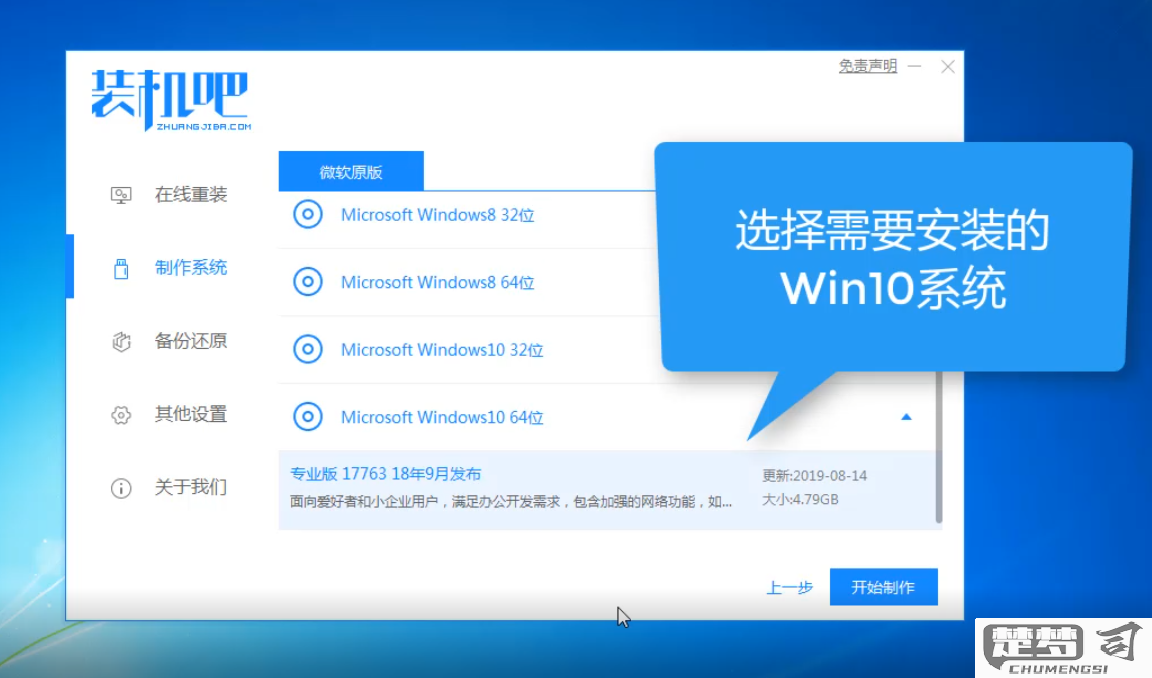
二、重装系统的步骤
重装Win10系统的过程通常包括以下几个步骤:插入准备好的安装媒介并重启计算机,进入BIOS设置选择从U盘或DVD启动。接着,选择安装语言和时间格式,进入安装界面后,可以选择“自定义安装”进行分区管理。在此阶段,建议格式化系统分区以清除旧数据。完成分区后,点击“下一步”开始系统安装,安装完成后需进行一些初始设置,包括账户创建、隐私设置等。最终,安装完成后安装必要的驱动程序和软件。
三、重装系统后的注意事项
重装完Win10系统后,用户需要进行一些必要的设置和安装。确保系统更新到最新版本,及时安装安全补丁和功能更新。安装缺失的驱动程序,特别是网络驱动,确保可以顺利访问互联网。用户还应个人需求安装常用软件,并进行个性化设置,如桌面布局、主题等,提升使用体验。定期备份系统和重要数据,以防止未来数据丢失。
相关问答FAQs
问:重装Win10系统会删除我的个人文件吗?
答:选择“清洁安装”,所有文件都会被删除,因此请务必提前备份个人数据。选择“保留我的文件”,个人文件会被保留,但系统文件和应用程序会被删除。
问:如何制作Windows 10的安装U盘?
答:可以使用微软提供的媒体创建工具,下载并运行该工具后,选择“为另一台电脑创建安装介质”,然后按提示选择U盘进行制作。
问:重装系统后网络无法连接,怎么办?
答:首先检查网络线是否插好,确认路由器工作正常。若仍无法连接,是驱动未安装,需手动安装网络适配器驱动。
